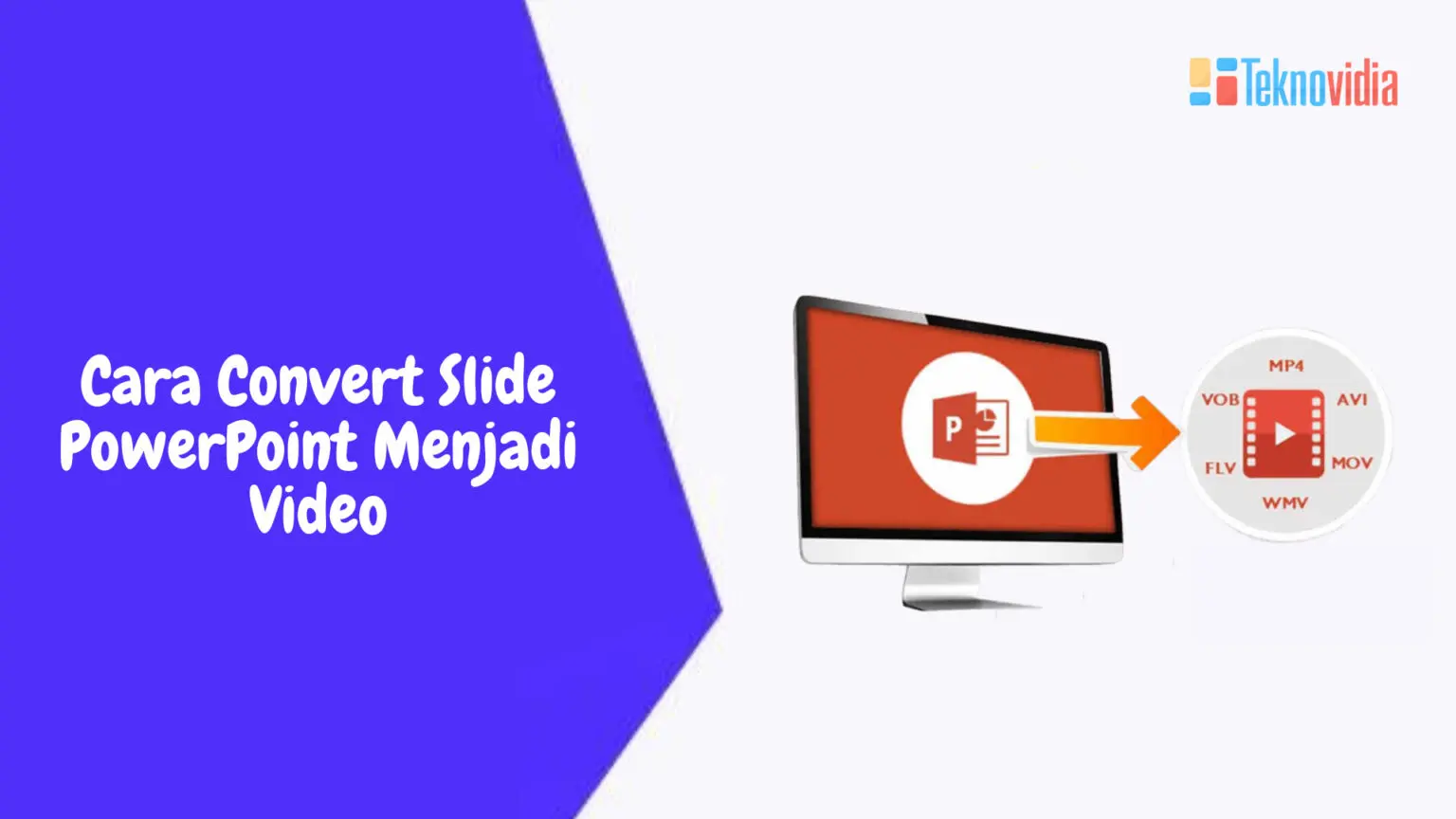Teknovidia.com–Convert Slide PowerPoint Menjadi Video-Anda mungkin ingin mengonversi presentasi PowerPoint menjadi video MP4 karena MP4 adalah format video yang didukung oleh banyak perangkat. Pada artikel ini, saya akan memperkenalkan kepada Anda tiga cara bagaimana mengonversi slide Anda menjadi MP4. Kedua cara tersebut melibatkan penggunaan pihak ketiga sedangkan yang lainnya dibuat langsung di dalam PowerPoint.
Video MP4 dapat dengan mudah dibagikan secara online, melalui email atau media sosial, dengan orang lain. Anda dapat dengan mudah berbagi presentasi PowerPoint sebagai video MP4 dengan orang yang belum menginstal PowerPoint di perangkat mereka
Cara Convert dengan video.online-convert.com

Konverter file online gratis ini memungkinkan Anda mengonversi media dengan mudah dan cepat dari satu format ke format lainnya. Ini mendukung banyak format sumber yang berbeda. Untuk mengonversi file slide (ppt atau pptx) Anda ke MP4 menggunakan Situs Konversi Online
- Kunjungi website video.online-convert.com
- Seret atau unggah file
- Ubah kualitas atau ukuran (melalui pengaturan opsional ke bawah)
- Klik pada “tombol Mulai” untuk mengonversi file Anda dari PPTX ke MP4
- Unduh file MP4 Anda jika pengunduhan tidak dimulai secara otomatis
Cara Convert dengan Aspose

Aspose adalah format file lintas platform dengan berbagai aplikasi seperti situs web yang disebutkan di atas. Ini juga memungkinkan pemrosesan file online untuk format PDF, Word, Excel, PowerPoint, Visio, Project, OneNote, OpenOffice, CAD, dan 3D. Untuk mengonversi file slide (ppt atau pptx) Anda ke MP4 menggunakan Situs Konversi Online.
- Buka Aspose
- Seret atau unggah file
- Ubah kualitas atau ukuran (melalui pengaturan opsional ke bawah)
- Pilih tombol Konversi untuk memulai
- Unduh file MP4 Anda
Cara Mengonversi menggunakan Software PowerPoint
Jika Anda memiliki presentasi sensitif atau pribadi yang ingin diubah menjadi MP4, Anda dapat memanfaatkan kekuatan konverter video bawaan di Powerpoint tanpa aplikasi pihak ketiga. Untuk mengonversi slide Anda menjadi video;
- Pilih File > Ekspor > Buat video
- Pilih kualitas video:
- Ultra HD (4K) – Ukuran file terbesar dan kualitas sangat tinggi (3840 x 2160)
- Full HD (1080p) – Ukuran file besar dan kualitas tinggi penuh (1920 x 1080)
- HD (720p) – Ukuran file sedang dan kualitas sedang (1280 x 720)
- Standar (480p) – Ukuran file terkecil dan kualitas terendah (852 x 480). Catatan: Full HD (1080p) disarankan untuk sebagian besar penggunaan
Putuskan apakah Anda ingin:
- Gunakan Recorded Timings and Narrations (Pengaturan Waktu dan Narasi yang Direkam)
- Jangan Recorded Timings and Narrations
- Dalam second spent yang dihabiskan di setiap slide, pilih waktu default yang ingin Anda habiskan di setiap slide
- Pilih Buat Video
- Masukkan nama file, lalu ramban ke lokasi yang Anda inginkan untuk menyimpan video Anda.
- Dalam Save As type box , pilih apakah Anda ingin menyimpan video sebagai Video MPEG-4 atau Windows Media Video. Tip: Format Video MPEG-4 direkomendasikan untuk kompatibilitas terbaik dengan pemutar video
- Pilih Simpan
Butuh beberapa waktu untuk menghasilkan video. Periksa progress bar di bagian bawah jendela untuk melihat kapan selesai
Itu saja untuk artikel ini, saya harap Anda menikmati artikel ini dan telah belajar bagaimana mengubah slide indah Anda menjadi MP4. MP4 dapat diputar di sebagian besar perangkat, termasuk smartphone, tablet, dan komputer/Pc
Demikian pembahasan singkat tentang Cara Convert Slide PowerPoint Menjadi Video.Sangat mudah bukan? Sekian dan semoga bermanfaat. Baca Juga Artikel dan ulasan tentang Tips dan Trik lainnya hanya di Teknovidia.com